win10虚拟桌面可以方便用户在运行多个程序时更加方便的管理桌面窗口,不过很多朋友之前并没有使用过win10虚拟桌面,win10虚拟桌面到底是什么呢,win10虚拟桌面有什么用,win10虚拟桌面怎么用,下面小编就给大家带来详细的介绍。
Win10系统任务栏中的搜索按钮、虚拟桌面按钮去掉方法
虚拟桌面是什么?
虚拟桌面是用户可以建立多个桌面,在各个桌面上运行不同的程序互不干扰,用可以通过任务栏的Task view按钮(快捷按钮win+tab)来查看当前所选择的桌面正在运行的程序,在下方则可快捷的增加桌面并且切换及关闭桌面。这样一来,用户就可以轻松的创建更多空白桌面,在每个桌面上打开不同的应用,以及在不同应用间相互切换,并在任务栏上加以区分。
虚拟桌面有什么好处?
例如,用户可以在桌面1打开某些程序,这时桌面空间已经被占满,而此时用户可以切换到桌面2,就会又拥有一个空白的桌面使用空间。
虚拟桌面的引入无疑能让用户在运行多个多程序时更轻松的管理桌面上的窗口。
虚拟桌面怎么用?
1、在任务栏上找到如下图所示的图标。英文名字为:Task View;
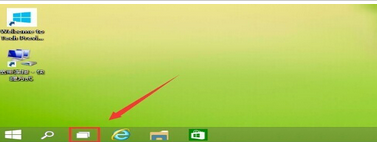
2、假设我的文件管理器是我的一个工作状态新建一个虚拟桌面
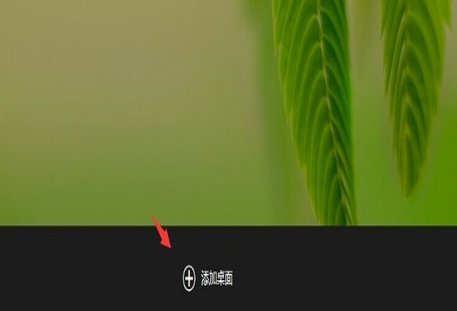
3、创建多个桌面
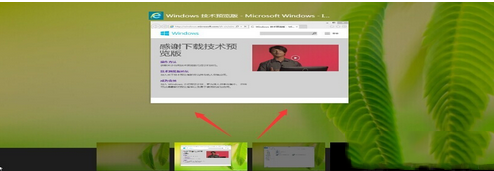
4、点击上图的桌面2

5、工作状态在桌面上点击应用程式skype2桌面2的界面
6、新建虚拟桌面的快捷方式win+ctrl+d可以新建多个桌面窗口 ;
7、查看所有创建的桌面;
8、切换桌面
可以使用用鼠标点击切换:点击任务视图—查看你所有的桌面,自由切换,或者使用快捷键“WIN+CTRL+方向键”(也就是那四个箭头)
9、关闭虚拟桌面的方法和创建差不多
点击任务视图-----查看你要关闭的左面 点击右上角的叉号就行了,或者使用快捷键win+ctrl+F4。
10、当您关闭完以后会出现你所打开的应用程序平铺在你的桌面,供你选择是否关闭。
这就是小编给大家带来的win10虚拟桌面的详细介绍了,希望对大家有用。
 咨 询 客 服
咨 询 客 服